Игровой телевизор: зачем геймеру приставка wink+
Какие платформы поддерживает Wink
Приложения Wink для компьютера нет, воспользоваться сервисом
можно прямо в браузере — на главной странице достаточно нажать справа «Вход»
или «Регистрация». Таким образом, для использования платформы подходит любой компьютер
или ноутбук с доступом в интернет, никакого специального программного обеспечения
не требуется.
Для «умных» телевизоров доступны приложения на Samsung Smart
TV, LG Smart TV на операционной системе WebOS, Android TV и Apple TV. Чтобы
установить программу, нужно найти Wink TB в официальном магазине приложений,
который для каждой марки телевизора будет собственный.
Wink поддерживает телевизоры Samsung Smart TV, выпущенные в интервале
2013 — 2014 годов, а также устройства компании на операционной системе Tizen,
выпуск которых стартовал в 2015 году. Кроме этого, полноценную поддержку имеют
телевизоры LG Smart TV с операционной системой WebOS не ниже версии 3.0. Телевизоры
Smart TV на операционной системе Android TV требуют версии 5.0 и выше.
Сервис также работает на смартфонах и планшетах с
операционными системами Android и IOS. Скачать программу можно из официальных
магазинов Google Play Market или App Store соответственно. Для iOS потребуется
версии 10.0 и выше, для аппаратов на Android — версии 4.4 и выше.
Наконец, сервис поддерживают практически все современные ТВ-приставки.
Если у пользователя старая модель телевизора, Wink «поселится» на любой приставке от компании Apple, начиная
с версии 10.0. Также без ограничений подойдет приставка, на которой установлена
Android TV с версией от 5.0 и выше.
Как пользоваться Wink на других смарт-приставках
В случае смарт-приставок от других производителей для пользования функционалом Wink понадобится установить на вашу приставку приложение «Wink» (Андроид, iOS). Последнее можно свободно скачать в популярных цифровых магазинах Плей Маркет и Эп Стор.
Далее понадобится выполнить следующее:
- Запустите приложение;
- Нажмите на «Далее»;
- В открывшемся меню выберите вкладку «Моё»;
- Далее кликните на иконке «Вход или регистрация»;
- На следующем окне введите номер вашего телефона, после чего нажмите на «Далее»;
- На указанный номер телефона придёт смс-сообщение. Его нужно будет ввести в соответствующее поле на экране, после чего нажать ниже на кнопку «Зарегистрироваться»;
- Процедура регистрации будет завершена и вы сможете пользоваться богатыми возможностями платформы.
Что собой представляет тв приставка wink
Тв приставка wink ростелеком является интерактивным телевидением. Оно доступно на разных устройствах, которые работают при помощи единой учетной записи. Эта платформа позволяет смотреть любую телевизионную передачу, фильм или видеоролик в любой точке города. ТВ работает не только в рамках помещения, но и за его пределами, где имеется доступ к сети интернет.
Основные характеристики оборудования:
- функционирует от нескольких систем pal /ntsc;
- изображение передается в качестве 3D, 4K, HD;
- в основе операционной системы лежит андроид;
- насчитывает несколько выходов: HDMI, тюльпаны, мини – джек, USB 2.0;
- работает от сети, благодаря адаптеру.
Абоненты часто спрашивают, сколько стоит wink. У сервиса есть 13 типов подписки, из 3 – основные, а остальные – дополнительные. Каждый абонент может выбрать подходящий для себя тарифный план, учитывая свои предпочтения и финансовые возможности.
Возможности
Тв приставка ростелеком iptv дает возможность пользоваться более двумя сотнями телеканалов. Помимо этого с ее помощью абоненты способны легально просматривать сериалы и фильмы. Сервис ТВ wink включает в себя сервис перематывания и паузы видеороликов. Пауза и функция «родительского контроля» – это также возможности приставки. «Мультискрин «способствует просмотру телевидения ростелеком на 5 – ти устройствах в одно время.
Ресивер поддерживает игры с высоким качеством графики, а также игровые консоли на компьютере и smart tv. Установив приставку винк абоненту не нужно покупать специальный компьютер с клавиатурой, так как ТВ предлагает экране телевизора сотни современных игр.
Преимущества приставки wink от ростелеком
![]()
- компактность;
- возможность быть использованной для игр и просмотра телевидения;
- наличие максимальных графических настроек;
- способность поддерживать большое количество популярных контроллеров и клавиатур;
- присутствие виртуального геймпада в приложении.
Как подключить и настроить приставку источник для видеосинала
![]()
С помощью пульта выбирается A/V. Наличие на экране заставки и процесса загрузки будет свидетельствовать о том, что wink подключена правильно. Далее пользователю стоит строго следовать инструкциям, которые выдаст монитор. Когда инсталляция будет окончена, винк ТВ покажет главное меню сервиса.
Другие достоинства
Приставка Wink+ работает в сетях любого интернет провайдера: быть
абонентом Ростелекома не обязательно. К телевизору приставка подключается любым
способом: по Wi-Fi или по кабелю. Обладатель Wink+ получает:
- Видеосервис Wink с более 300 ТВ-каналами
и тысячами фильмов - Великолепное качество с разрешением HD и Ultra
HD 4K - Персональные рекомендации на основе истории просмотров
- Управление просмотром — архив телевизионных передач, возможность
перемотать и поставить на паузу - Образовательный сервис «Лицей» с богатым обучающим контентом и возможностью подготовки к экзаменам
- Доступ к аудиокнигам от «Литрес»
- Караоке
- Управление умным домом
Акции от Wink
Регулярно маркетологи компании проводят различные акции для привлечения новых и поощрения старых клиентов компании. На сегодняшний день актуальны следующие специальные предложения:
- Новогодний «Трансформер». Улучшенные условия для оформления подписки «Трансформер». Позволяет пользоваться преимуществами тарифа бесплатно в течение целого месяца.
- Покупка контента Wink со скидкой до 25% при наличии абонемента.
- Для новых клиентов действует отличная акция, позволяющая приобрести свой первый фильм и сериал всего за 1 рубль.
- Используйте промокод WINK для получения 500 бонусных рублей в приложении такси Maxim.
Внедрение системы в Ростелеком
Ведущий провайдер «Ростелеком» запустил видеосервис «Wink» в сентябре 2018 года. При запуске библиотека включала более 200 телеканалов, 12 тысяч фильмов, множество развлекательных программ, доступных на телевизоре.

Wink — уютные вечера дома
В течение 2019 года Ростелеком занимался активным внедрением платформы Винк. Все новые приставки реализовывались им уже с интерфейсом, а для других пользователей применялся апгрейд по запросу. Пользователю предоставляется возможность самому решить, переходить ли ему на Wink, или отключить его и пользоваться старой оболочкой.

Пользователь может самостоятельно решить, переходить ли ему на Wink
Апгрейд до новой платформы производился в границах существующего абонентского договора. Заключать контакт на новую услугу не придётся.
Wink Ростелеком приставка для работы
Приставка Wink+ от компании Ростелеком дает возможность смотреть любимые фильмы и телепередачи на домашних устройствах, а также поддерживает игровой режим для пользователя. Приставка имеет маленькие габаритные размеры, что позволяет легко транспортировать и размещать её в любом месте.
Разработка приставки велась на базе операционной системы андроид с поддержкой современных контролеров, клавиатур и гейпадов. Передаваемая картинка имеет высокую цветопередачу и позволяет просматривать фильмы и передачи в формате HD и Ultra HD 4K. Помимо основных функций приставка обладает следующими возможностями:
- управление голосом;
- подключение дополнительных Bluetooth устройств;
- вывод на экран записи с камер видеонаблюдения.
Купить приставку можно на официальном сайте Wink или Ростелеком. В заявке на заказ необходимо указать ФИО получателя, номер телефона и адрес проживания. В заказе также можно указать удобное время доставки для пользователя. Покупка устройства возможна разовым платежом в размере около 5 тысяч рублей или в рассрочку за 250 рублей ежемесячно. Ссылка для заказа приставки от Ростелеком — https://moscow.rt.ru/hometv/wifitvwink.
Настройка приставки производиться в несколько этапов. Чтобы выполнить корректное подключение и настройку устройства необходимо следовать следующему алгоритму:
- Подключить приставку к телевизору в зависимости от имеющегося специального разъема: HDMI, AV, Ethernet или по сети Wi-Fi.
- Включить приставку в розетку используя адаптер питания.
- Включить телевизор.
- В настройках используемого разъема трансляции выбрать подключенный ранее тип (HDMI, AV, Ethernet).
- Дождаться окончания загрузки.
- Выбрать формат экрана из предложенных вариантов.
- Выбрать способ подключения приставки к сети (проводной или беспроводной).
- В случае выбора беспроводной сети доступа выполнить подключение к точке доступа Wi-Fi.
- Установить используемый часовой пояс.
- Авторизоваться в системе Wink. Ввести логин из договора либо номер мобильного телефона пользователя. После этого ввести код из sms-сообщения.
- Принять пользовательское соглашение.
- Готово. Настройка приставки прошла успешно.
Чтобы отключить Винк с приставки Ростелеком необходимо следовать следующей инструкции:
- Перейти на вкладку «Моё».
- Выбрать пункт «Мои настройки».
- В новом окне выбрать «Обновление ПО».
- Выбрать вариант «Вернуть старый интерфейс».
- Подтвердить настройку нажатием клавиши «Да».
- Дождаться окончания перезагрузки устройства.
- Готово. Wink на приставке Ростелекома отключен.
Как скачать и установить APK файл Wink с флешки?
Как показала практика, до сих пор встречается довольно много телевизоров, у которых не имеется магазина приложений Google Play Store. А значит установить Wink стандартным способом тоже нет возможности. Но поскольку мы имеем дело с операционной системой Android TV, нужно вспомнить, что в ней можно установить любое приложение из файла с расширением APK. Его нужно предварительно скачать на компьютер, перенести на флешку и далее подключить ее к USB порту телевизора или ТВ приставки.

Я привык скачивать все приложения с форума 4pda.ru — даю ссылку на ветку обсуждения Wink для Андроид ТВ. Для его последующей установки в систему телевизора или приставки достаточно воспользоваться любым файловым менеджером, который всегда предустановлен в любом Смарт ТВ, если если в нем нет Google Play.
Игра на максималке
Дело в том, что сама игра идет в «облаке» — на удаленных
сверхмощных серверах в дата-центре. Пользователь с помощью геймпада через
приставку отдает команды, а телевизор просто транслирует картинку. Уникальная
технология трассировки лучей NVIDIA RTX создает такую же реалистичную картинку,
как в кино.
«Мы продолжаем расширять экосистему сервисов для геймеров,
которые теперь могут сражаться в любимые игры на экранах своих телевизоров.
Появление облачных игр на новых устройствах — это важный тренд развития индустрии»,
— сказал директор игрового направления Ростелекома Алексей Степуро.
Сервис включает сотни современных игр с великолепной
графикой, в том числе множество бесплатных. Игровой список постоянно расширяется. Приставка поддерживает большинство современных контроллеров
и клавиатур. В приложении Wink доступен виртуальный геймпад.
Программное обеспечение
При запуске приставки можно увидеть привычный “плиточный” интерфейс Android. Основное приложение называется Wink, как и сама приставка. Это каталог ТВ-каналов и фильмов. Много бесплатного контента, но есть также и платный.
 Приставка Wink, подключенная к монитору и геймпаду Dualshock
Приставка Wink, подключенная к монитору и геймпаду Dualshock
Впрочем, нас интересовали не фильмы и телеканалы, а игры. Вместо Google Play на приставке установлен собственный “Магазин приложений”. Кроме файлового менеджера в нем пока доступно всего 4 программы. Это Умный дом от Ростелекома, каталог аудиокниг от ЛитРес, приложение Karaoke.ru и клиент GFN.ru.
 Каталог приложений Wink
Каталог приложений Wink
Приложений, по сравнению с Google Play, мягко сказать, немного. С другой стороны — в таком случае точно никто из пользователей не пройдет мимо облачного гейминга. Хотя бы из любопытства, но установит.
Каким образом узнать, что смотреть в определённой подписке
Пакеты для подписки на контент Wink содержат только завлекающую обложку. Но по сути мы не знаем, что входит в неё. Поэтому трудно определиться, какую же выбрать, особенно если она не бесплатна для телевизора. Если вы уже зарегистрированный посетитель, у вас есть возможность определить, что внутри подписки. Для этого перейдите в главное меню сайта https://wink.rt.ru/ и нажмите на раздел с подписками.
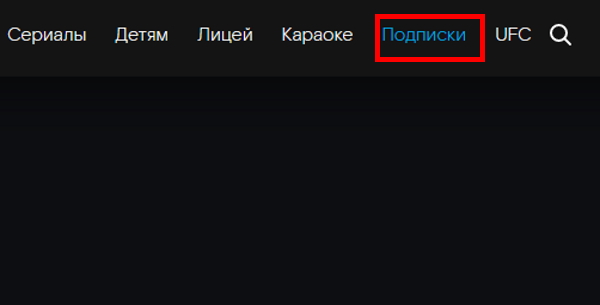
Выберите раздел сайта «Подписка»
Курсором мыши нажмите на интересующую вас подписку.
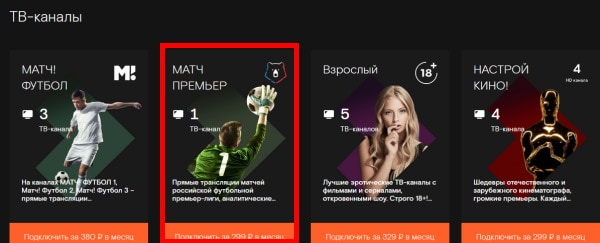
Выберите из списка подписку Wink
И на следующей странице вы увидите всё, что входит в состав её контента для просмотра.

Информация о подписке на Wink
В информационном окне вы сможете увидеть даже те каналы или сериалы, которые доступны в качестве бонуса. Обычно, для того, чтобы получить к ним доступ — нужна доплата.
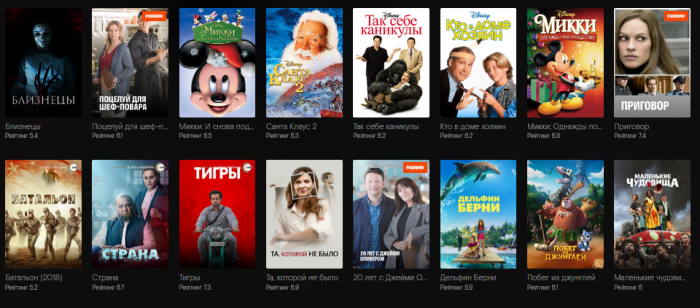
Фильмы и сериалы, доступные в подписке Wink
Как и у других подобных сервисов, у Wink есть выгодные предложения для зрителей. Если мы оформим подписку, то в качестве бонуса получим бесплатно доступ к 20 федеральным ТВ-каналам. В подписках также можно найти те, которые предоставляют бесплатный пробный период для вашего телевизора.
Как установить приложение
Приложение можно скачать и установить для телевизора и смартфона. Устанавливать какое-либо программное обеспечение на компьютер не требуется. Ниже представлены инструкции по установке.
Телевизор
Для установки приложения на телевизоре необходимо бесплатно скачать его из внутреннего магазина компаний, являющихся производителями оборудования. Оно доступно для техники LG (Content Store) и Samsung (APPS).
Пример подключения на Samsung:
- заходим в магазин приложений и вводим «Wink», чтобы найти ПО;
- нажимаем на кнопку «Установка» и дожидаемся завершения процесса;
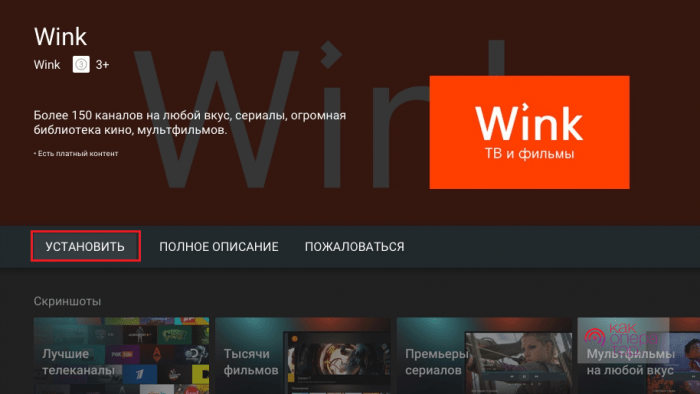
для упрощения доступа можно добавить Винк на главный экран;
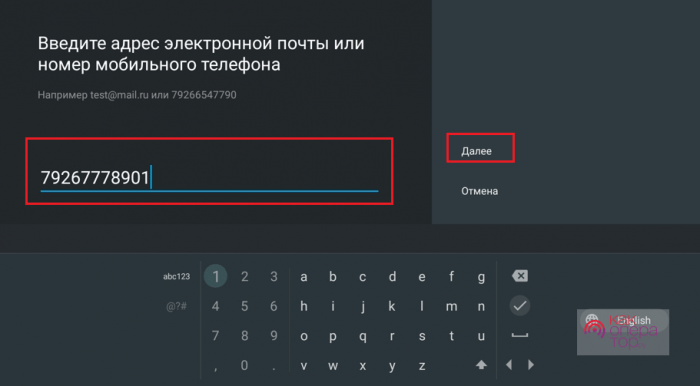
вход на сервис осуществляется с помощью ввода номера телефона.
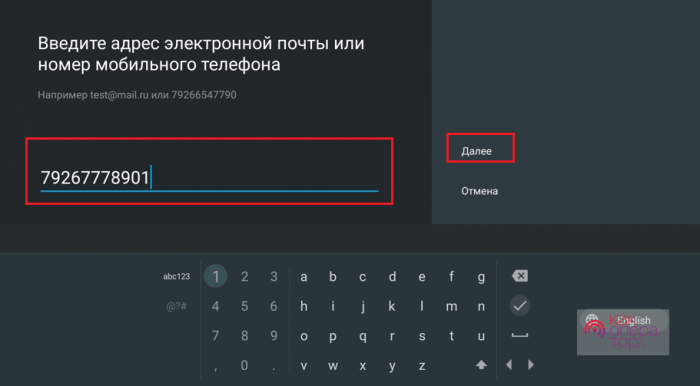
Смартфон или планшет
Установка на планшетные устройства и смартфоны не занимает много времени. Достаточно скачать приложение из Google Play или App Store, ввести при входе данные для авторизации и начать пользоваться услугами интерактивного ТВ.
Пользовательское меню открывается слева. Там можно найти все необходимые функции для полноценного использования ТВ. В том числе разделы:
- Телевидение;
- Фильмы;
- Сериалы;
- Детям;
- Обучение;
- Мультискрин;
- Услуги;
- Моя коллекция;
- Истории просмотров и др.
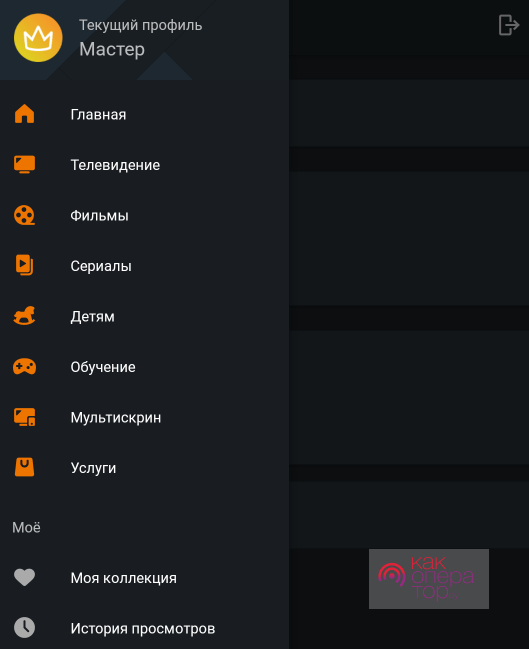
Компьютер
Чтобы пользоваться всеми возможностями сервиса через ПК, достаточно зайти на услуги wink.rt и осуществить вход в учётную запись. Вверху доступно меню интерактивного ТВ. Оформив подписку, абонент сразу же сможет просматривать весь доступный с его тарифа контент.
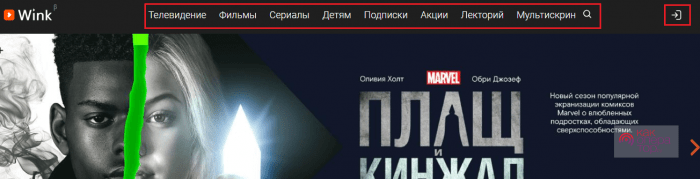
Как откатить прошивку на приставке Ростелеком
Если по какой-то причине Вам понадобилось откатить Wink на старую Legacy-прошивку, то это можно сделать без проблем. Ну по крайней мере пока. Возможно позже это уберут, но сейчас такая возможность есть.

Чтобы сделать откат на старую прошивку, Вы должны в главном меню приставки открыть её настройки, найти раздел «Обновление ПО» и выбрать плитку «Вернуть старый интерфейс». Процесс займёт так же как и перепрошивка 5-10 минут, после чего Вы STB запустится со старой прошивкой.
P.S.: На приставках с логотипом Wink у абонентов, которые сразу подключились к новой системе откатить прошивку к старой версии не получится — там просто не будет такой кнопки.
Способы отключить сервис Wink
Действия, предпринимаемые для отключения подписки, зависят от того, с помощью какого устройства пользователь просматривает контент по подписке Wink.
На сайте Wink
Этим способом можно воспользоваться в любом случае: независимо от того, смотрите вы контент на ТВ, компьютере или телефоне/планшете. Предварительно зайдя на сайт https://wink.rt.ru/ под своими учётными данными, выполните следующее:
- Перейдите во вкладку «Подписки», располагающуюся на верхней панели меню. Перед вами высветятся все действующие на данный момент подписки, подключённые к аккаунту, в который вы зашли.
- Выберите ту подписку, которую хотите отключить (если требуется отключить все, делать это нужно последовательно — по одной, отказаться от всех подписок разом нельзя). Для этого нажмите на дату окончания подписки — «Активна до …».
- Откроется другая страница — здесь подробно расписано, что входит в выбранную подписку, указано её название, дата окончания и т.д. Вам нужна кнопка «Отключить подписку», нажмите её.
Подтверждением удачной операции будет полученное уведомление об отключении услуги. Но это не значит, что оплаченный пакет просто исчезнет. Вы сможете смотреть контент по подписке до окончания проплаченного периода. Далее она прекратит действие и не будет продлеваться автоматически.
На Smart TV для LG/Samsung
Отключение подписки от сервиса Wink на Smart TV LG и Smart TV Samsung ничем глобально не отличается. Разве что — незначительными деталями в индивидуальных интерфейсах указанных брендах.
Для отключения подписки на любом Smart TV выполните следующее:
- Зайдите в меню вашего ТВ и перейдите в раздел «Моё».
- Появится пункт «Управление подписками», в котором есть возможность как подключать, так и отключать пакеты и иные услуги, — выберите его.
- Найдите в перечне активную подписку, от которой хотите отказаться. Найдя её, кликните по кнопке «Состав подписки». На открывшейся странице в правом большом блоке нажмите на «Отключить».
- Появится уведомление, где нужно нажать «Подтвердить». Если вы случайно выбрали не ту подписку для отключения, ещё не поздно всё исправить — кликните по варианту «Назад».
После перечисленных действий ваша подписка будет отменена.
На Android/Android TV
На смартфоне с ОС Android и Android TV отключить Wink можно через программу Google Play Market и в этом случае процесс отключения для того и другого устройства будет одинаков.
Отключение Wink через приложение Play Market:
- Зайдите в настройки на своём ТВ-приёмнике и перейдите в Play Market.
- Перейдите в раздел «Мои приложения», расположенный в блоке слева, и выберите в списке онлайн-платформу «Wink». На странице, куда вас переправят, нажмите кнопку «Отменить подписку».
- Подтвердите отмену подписки, нажав на соответствующую кнопку.
Если по каким-либо причинам на Android TV приложение Play Market не доступно, выполните все те же действия через сайт магазина. На нём необходимо авторизоваться под данными того аккаунта, с которого оформлялась подписка.
На iOS/Apple TV
Отключение подписки Wink на телефоне с ОС iOS и на Apple TV также ничем особенно не отличаются. И тоже не представляет сложности.
Процесс отключения платформы на Apple TV:
- Зайдите в меню своего телевизора, а затем в настройки Apple TV.
- Выберите строчку «Пользователи и учётные записи» либо просто «Учётные записи» (может разниться в зависимости от версии ОС).
- В самом низу будет раздел «Подписки», в котором нужно кликнуть строку «Управление подписками». Выберите из появившегося списка приложение Wink и нажмите кнопку «Отменить подписку».
После этих действий остаётся нажать «Ок» во всплывшем уведомлении и подписка будет отключена.
Популярные вопросы
Вот самые частые из них:
- Как перезагрузить устройство? Для этого на пульте зажимают клавишу POWER на 10 сек, направляя пульт на оборудование.
- Выдает ошибку «Сервер не найден». Скорее всего, сломалось сетевое оборудование. К сожалению, устранить эту неполадку самостоятельно не получиться, потребуется вызвать мастера.
- Логин и пароль не подходят. Причиной такой ситуации является невнимательность пользователя во время введения данных. Их требуется проверить в договоре и ввести еще раз. Если проблема не устранена, то рекомендуется связаться с провайдером.
- Что делать, если ресивер не реагирует на пульт? Нужно проверить исправность дистанционного оборудования, при необходимости сменить в нем батарейки. Нередко причиной проблемы является конфликт в управлении. Ситуацию решит настройка пульта при помощи другого кода.
Приставка wink от ростелеком – это новое современное устройство, которое позволяет абонентам с комфортом пользоваться телевиденим. Чтобы настоит и подключить устройство не потребуется особых навыков, главное соблюдать рекомендации в инструкции от производителя.
Подробнее о сервисе Wink
В наши дни не нужно подключать спутниковые антенны к ресиверу или устанавливать на крышах аналоговые приёмники. Достаточно подключиться к проводному или беспроводному Интернету, и в мобильном или Смарт ТВ можно смотреть любые телепередачи. Онлайн-сервис Wink предоставляет нам такую возможность. Работает кинотеатр только на территории России. В некоторых странах услуги ограничены. Чтобы проверить, есть ли у вас возможность подключиться к нему, чтобы смотреть на телевизоре, посетите главную страницу https://wink.rt.ru/.

Сайт Wink
Для использования сервиса пользователям понадобится зарегистрироваться. В процессе необходимо использовать номер телефона или электронную почту. Создатели Wink обещают в скором времени поддержку интерактивных аккаунтов телевидения.
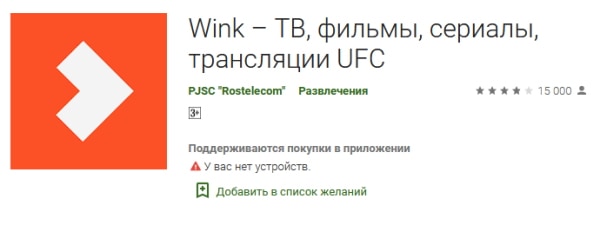
Мобильное приложение Wink
Чтобы начать смотреть новинки кино и передач, нужно загрузить бесплатное приложение для ТВ, телефона, приставки, авторизоваться со своей учётной записью, выбрать подходящий контент и оплатить определённый период подписки.

Контент на онлайн-сервисе Wink
| Особенности сервиса Wink: | Пояснение: |
|---|---|
| Бесплатный период подписки. | Срок — 30 дней. |
| Возможность загружать фильмы на смартфон или планшет. | Смотреть можно даже там, где нет Интернета. |
| Детский профиль. | Вы сможете настроить отображение только детского контента. |
Для каждой подписки Wink мы сможем подключить до 5 разных по типу устройств: смартфон, Смарт ТВ, компьютер, планшет. Или используйте 5 устройств одного типа (например, пять мобильных телефонов). Все они будут иметь доступ к одному аккаунту. И, таким образом, на каждом устройстве мы сможем смотреть любой понравившийся оплаченный контент.
Сколько устройств поддерживает Wink
На первом этапе нужно определиться, на каком устройстве планируется
использовать Wink. После этого необходимо завести учетную запись, в дальнейшем
к ней будут привязаны покупки, история просмотров и даже сохраненные паузы в
фильмах. К одной учетной записи сервис разрешает привязывать до пяти различных устройств.
Зачем сразу пять? Для полноценной поддержки функции «Мультискрин»
— этот сервис позволяет с одной учетной записью просматривать фильмы и телеканалы
с любого современного гаджета, имеющего подключение к интернету. Можно начать
просмотр на телевизоре, а затем «добить» на смартфоне по дороге на работу.
Кроме этого, наличие сразу пять устройств в учетной записи гарантирует,
что мультимедийной платформой одновременно сможет пользоваться вся семья. При
необходимости доступен просмотр до пяти разных фильмов, сериалов или передач
одновременно. Для детей существует функция «Родительский контроль», которая
ограничивает доступ к взрослому контенту.
При этом Wink разрешает подключать неограниченное количество
устройств, однако следует помнить, что при появлении шестого гаджета сервис
предложит на выбор отключить одно из ранее внесенных в список. В настройках в любой момент можно отключить «лишнее»
устройство, если его больше не планируется использовать.
Чтобы использовать Wink на всех пяти устройствах, достаточно
просто авторизоваться на всех гаджетах под учетной записью, с которой вы
изначально зарегистрировались. Все привязанные устройства можно посмотреть в
«Настройки -> Мои устройства», удобнее всего это сделать прямо из браузера,
зайдя в личный аккаунт через сайт wink.rt.ru.

ТВ-приставка Wink
В фирменной коробке, помимо приставки, были обнаружены: блок питания, пульт ДУ, кабели HDMI и Ethernet. Плюс инструкция, из которой мы узнали, что приставка хотя и использует китайские комплектующие, но собрана в России. На коробке указано название Superwave IP6003. В качестве производителя выступает ООО “Супервэйв Групп”.
 Вид спереди
Вид спереди Вид сбоку
Вид сбоку Задняя панель
Задняя панель
На корпусе приставки имеются разъемы для подключения внешнего блока питания, Ethernet, аудиоразъем, 1 порт HDMI и 1 порт USB. Внутри — чип HiSilicon Hi3798MV200, 2 Гб оперативной памяти и 8 Гб Flash памяти для хранения данных.
Встроенный WiFi-адаптер может работать как на частоте 2.4 Ггц, так и на 5 Ггц. Второй вариант предпочтительнее для задач стриминга игр. Впрочем, если есть возможность подключить приставку по Ethernet — лучше так и сделать.
Дополнительные услуги
Рассматриваемые в этой статье услуги включают в себя несколько примечательных опций, стоящих отдельного внимания. Вот их список:
- Бонусная программа лояльности, позволяющая получать баллы за оплату услуг и тратить их на приятные привилегии в дальнейшем.
- Видеопрокат. Если какой-то фильм или сериал не входит в вашу подписку, а покупать его слишком дорого, то можно оформить аренду. Она будет стоить гораздо дешевле.
- Используется приложение или приставка Wink, где в одном месте собрана вся библиотека телеканалов, фильмов и сериалов.
- Гарантия Плюс. Если оборудование Ростелекома выйдет из строя и мастер не сможет починить его, то вам бесплатно будет выдано другое устройство в качестве замены.
- К приставке можно подключить мышь и клавиатуру, чтобы пользоваться ей было гораздо удобнее. Особенно это актуально для тех, кто пользуется образовательными или другими полезными сервисами.
- Возможность управлять своим просмотром с помощью голоса. Для этого используется умная колонка «Капсула» с искусственным интеллектом от Маруси.
Дополнительно
Дополнительные моменты, связанные с отключением сервиса Wink.
Как удалить аккаунт Wink?
Чтобы удалить свою учётную запись на кино-платформе, напишите представителям службы технической поддержки Wink на электронную почту wink@rt.ru. Просьба об удалении аккаунта составляется в свободной форме. Обязательные условия:
- писать с той почты, которая прикреплена к аккаунту на платформе;
- указать причину удаления.
Как вернуть интерфейс по умолчанию/выйти из сервиса Wink?
Бывает, что отказываться от сервиса Wink и отключать его полностью не хочется, но при этом пользоваться его интерфейсом на ТВ не очень комфортно. Особенно это относится к людям пожилого возраста и просто к тем, кто не любит, и тяжело принимает, перемены. Можно ли вернуть старый интерфейс? Да, можно.
Чтобы вернуть прежний интерфейс, продолжая пользоваться кино-платформой, не требуется много усилий. Нужно выполнить всего пару шагов:
- Зайдите в меню своего телевизора и выберите пункт под названием «Моё», который находится на верхней плашке.
- Нажмите на «Мои настройки», располагающиеся в нижнем правом углу.
- Перед вами появятся несколько иконок. Нужно выбрать самую правую — «Обновление ПО».
- Из трёх появившихся на странице вариантов кликните на кнопку «Вернуть старый интерфейс». Нажмите «Ок» во всплывшей вкладке.
- Успех операции подтвердит соответствующее уведомление. Далее произойдёт автоматическая перезагрузка ТВ-устройства. Нажимать ничего не нужно.
Немного подождите, пока система закончит возврат к старым настройкам (обычно занимает не более 10 минут), и можно пользоваться телевизором с привычным дизайном.
Возврат денег при покупке через Play Market и App Store
Если с момента покупки приложения/оплаты подписки через Google Play прошло меньше двух суток (48 часов), вы имеете право запросить возврат средств. Обычно специалисты платформы принимают решение по вопросу и возвращают деньги в течение 15 минут, но при большой загруженности это может занять до 4-х рабочих дней.
Процесс возврата денег через Google Play (GP):
- Откройте GP в браузере и войдите в свою учётку.
- Нажмите на «шестерёнку», располагающуюся в правом верхнем углу, и выберите из выпавшего списка строку «Мой аккаунт».
- Перед вами появятся все ваши недавние покупки. Найдите среди них приложение Wink, нажмите на три точки справа, а затем кликните «Сообщить о проблеме».
- Нажмите на строку со стрелочкой и выберите вариант «Возврат средств», а затем отметьте причину возврата. Опишите всё как можно подробнее. После рассмотрения компанией Google вашей заявки, деньги будут возвращены на счёт, с которого производилась оплата.
Через App Store всё намного сложнее:
- Запустите программу iTunes, войдите в свою учётку и перейдите в меню.
- Кликните по строке «Учётная запись» в правом столбце. Вы попадете на страницу с информацией об аккаунте, где сможете ознакомиться с историей своих покупок и выполнить процедуру возврата.
- Прокрутите страницу до самого низа и в разделе «История покупок» выберите пункт «См.все».
- Отыщите в перечне последних покупок Wink и нажмите на стрелку слева от наименования программы. После этого кликните «Сообщить о проблеме» (кнопка находится внизу).
- У вас либо сразу появится окно, в котором нужно описать проблему, или отдельная страница в браузере с полем для ввода (зависит от используемой версии iTunes). Опишите причину возврата и отправьте форму.
Apple делают возврат денежных средств за покупки/подписки реже, чем Google Play. Чаще они одобряют заявку, если покупка была сделана ошибочно (иконки этого приложения и того, которое вы собирались скачать, похожи) или если приложение не работает на вашем устройстве.
Если вы будете следовать приведённым инструкциям, то легко и быстро отключите подписку Wink на Smart, Apple или Android TV. Бывают случаи, когда сама кино-платформа пользователя устраивает, но ему неудобно использовать её интерфейс, и он задумывается о переходе на другой сервис. Делать этого необязательно, в настройках можно в пару кликов вернуть старый дизайн ТВ.
Активация аккаунта Wink
До тех пор, пока Вы не активируете единый аккаунт для всех устройств, система будет периодически услужливо подсовывать Вам напоминания об этом при включении приставки. На самом деле активация Wink займёт совсем немного времени и ни к чему Вас не обязывает.
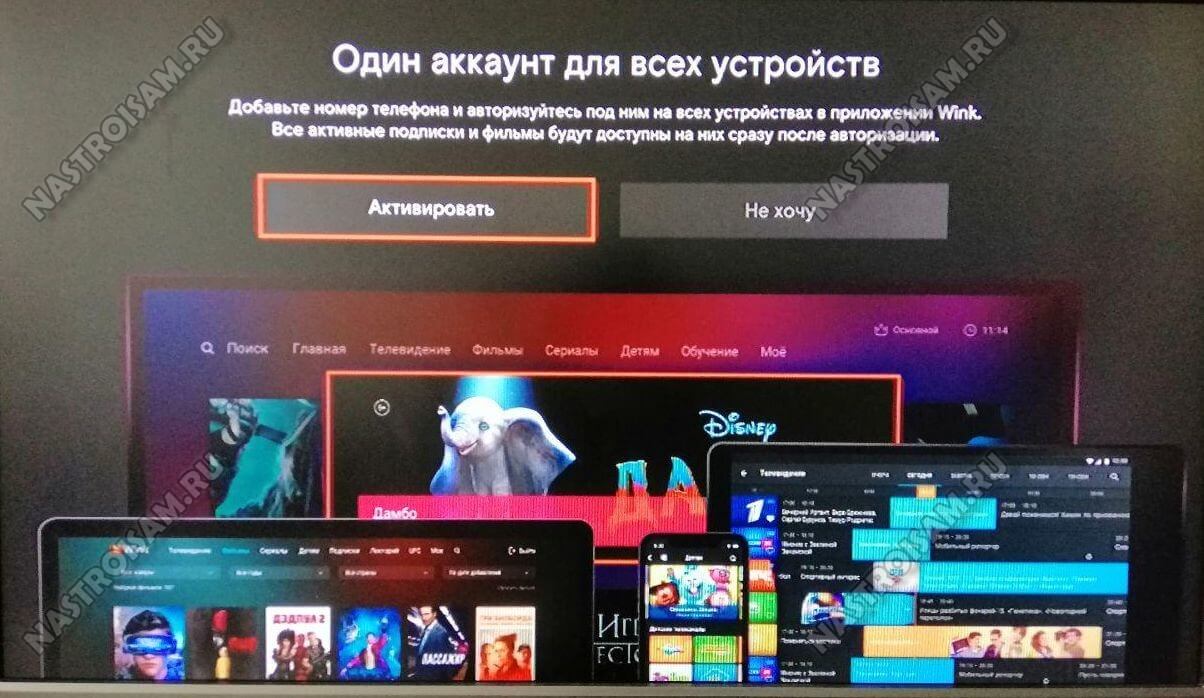
После нажатия кнопки «Активировать», на экране появится поле для ввода номер мобильного телефона. Вводим его и нажимаем на кнопку «Далее». Навигация по кнопка с помощью стрелок на пульте.
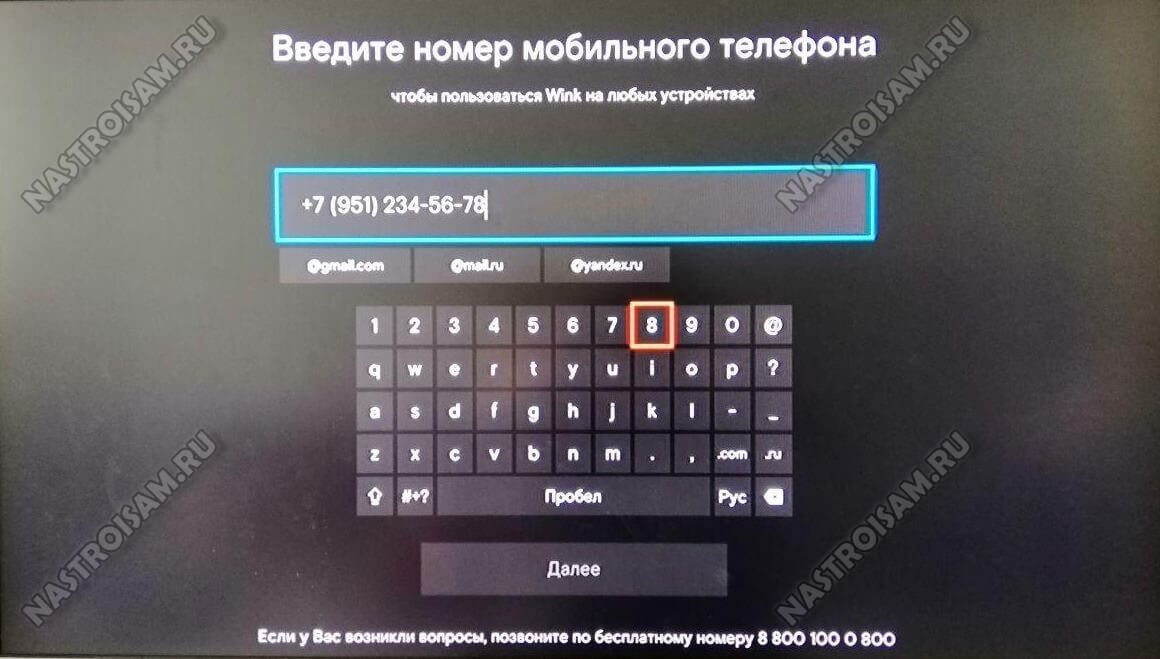
Теперь надо дождаться пока на телефон придёт SMS с кодом подтверждения и ввести его в соответствующее поле:
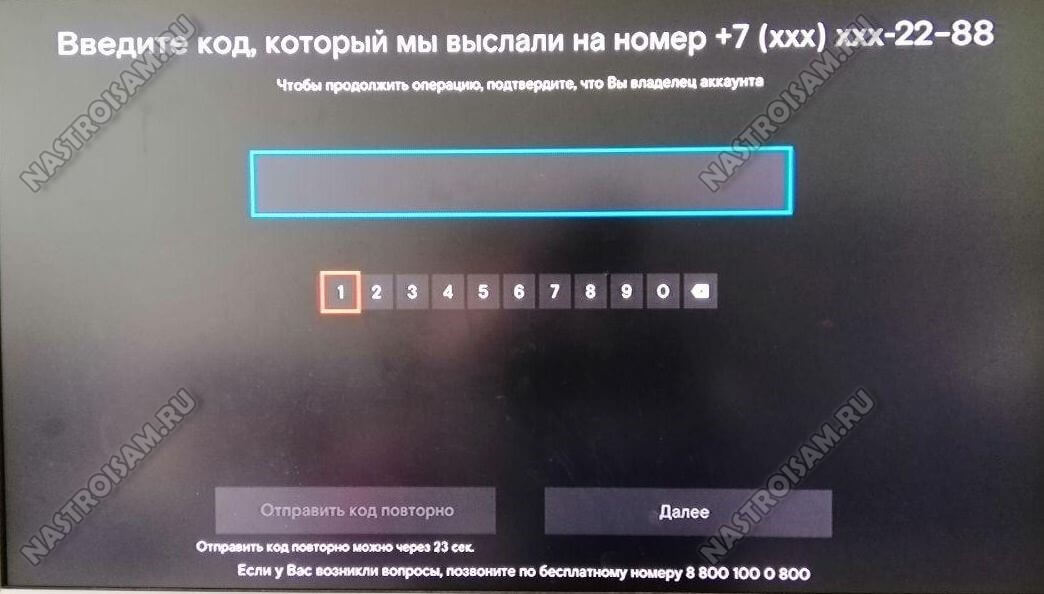
Снова нажимаем на кнопку «Далее» и ждём пока пройдёт активация Винк. По завершению процедуры появится реклама мобильного приложения.
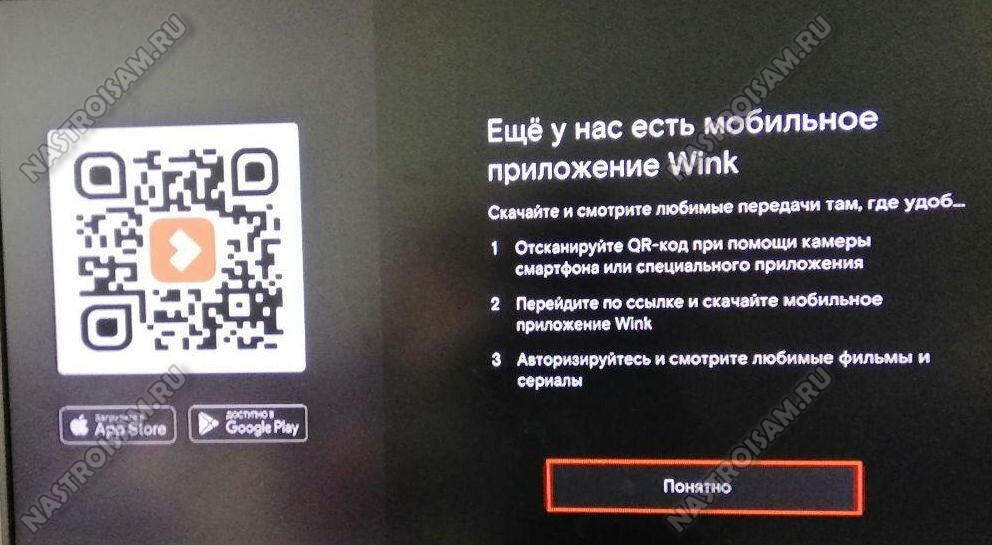
Нажимаем на кнопку «Понятно», чтобы закрыть окно. Далее появится обычный интерфейс приставки. Использование единого аккаунта позволить соединить воедино все устройства, подключенные к Wink. На них будут доступны все Ваши подписки, фильмы и т.п.
Официальная перепрошивка на Wink
В тех филиалах, где переход на новое программное обеспечение уже начался, в главном меню интерфейса появится оранжевая плитка «Попробуйте Wink». Вот так она выглядит:
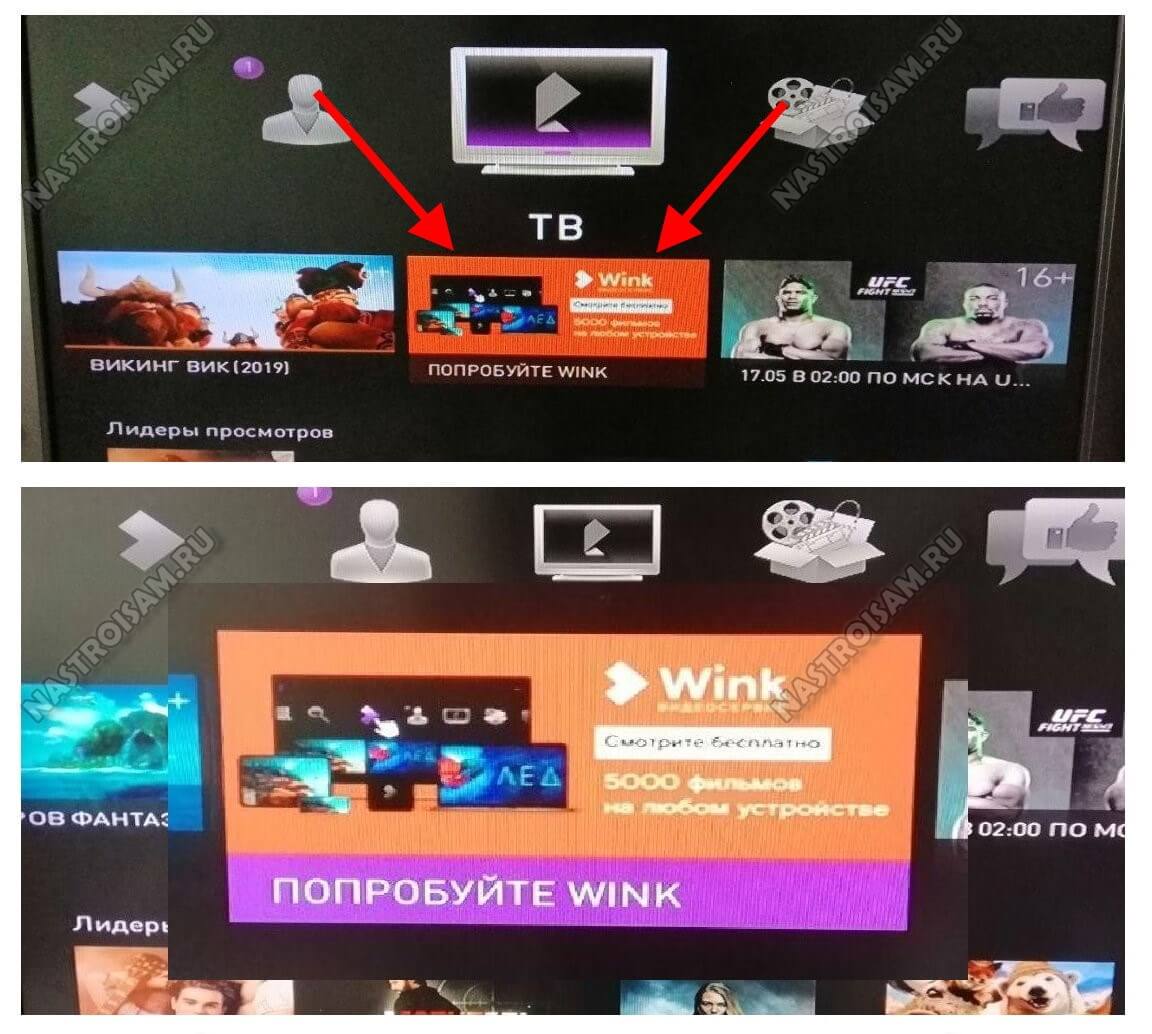
Наводим пультом курсор на плитку и нажимаем на кнопку пульта «ОК». Появится вот такое меню:
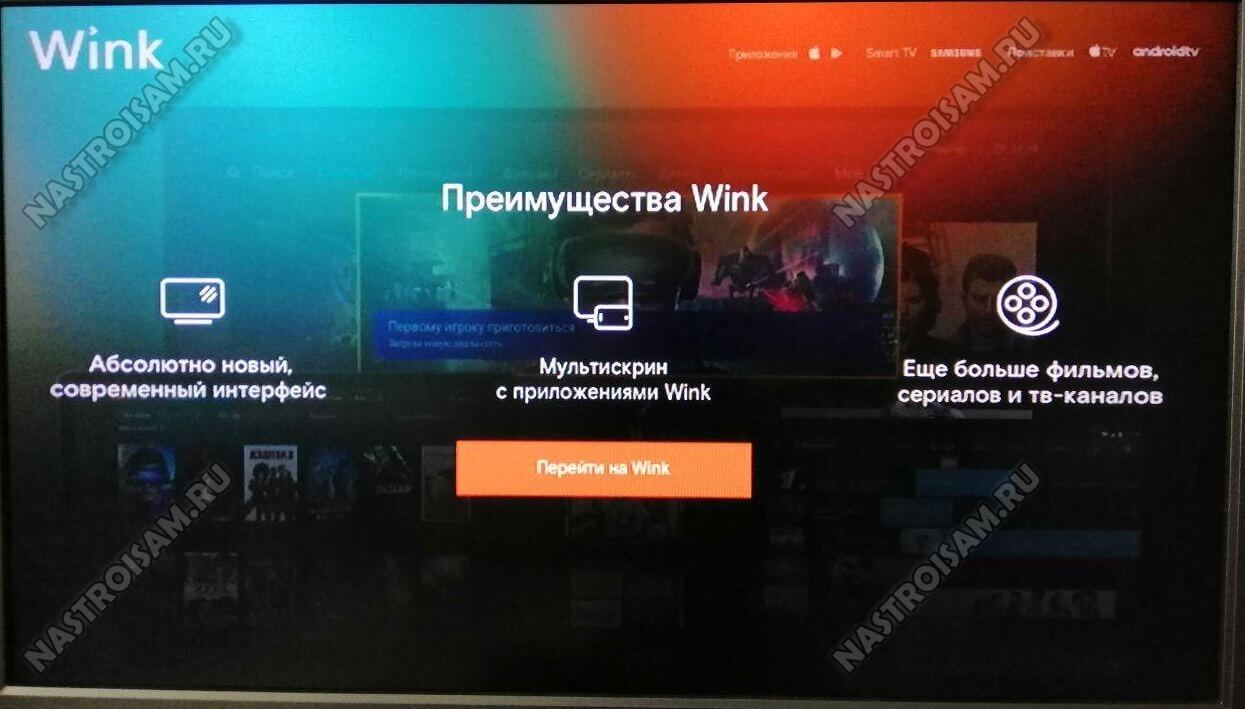
Курсор стоит на кнопке «Перейти на Wink» и остаётся только опять нажать на кнопку «ОК».

Видимо последнее перед перепрошивкой предупреждение. Соглашаемся и продолжаем. Устройство перезагружается и остаётся только ждать.

Сам процесс перехода ТВ-приставки на Винк длится примерно 5-10 минут. По АДСЛ соответственно время ожидания может увеличиться. На экране появится логотип Wink.
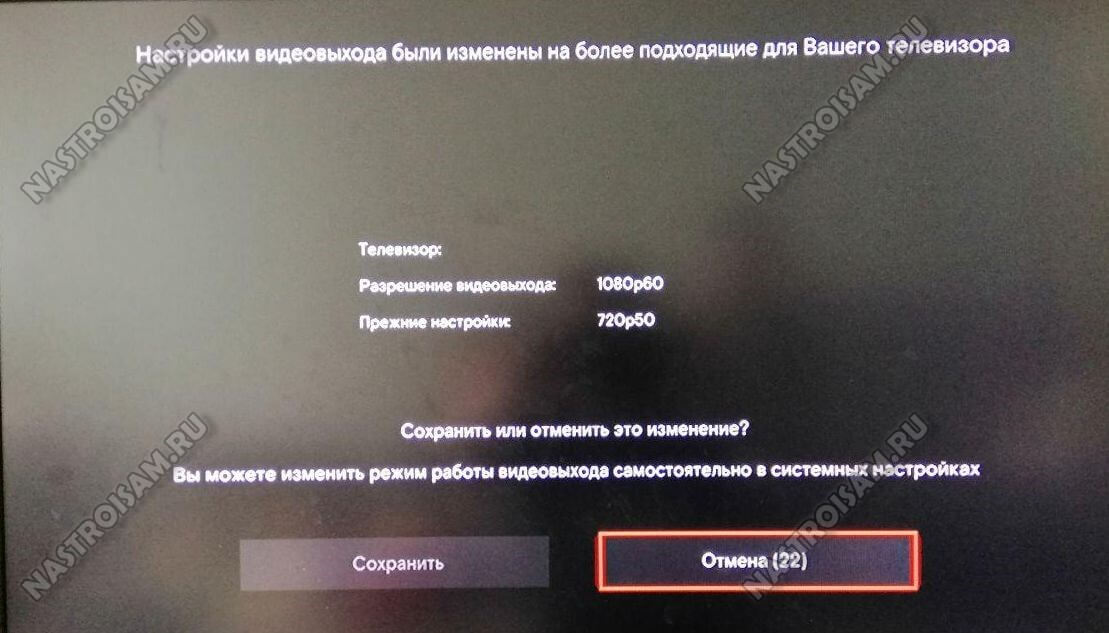
В некоторых случаях во время перепрошивки Вам могут предложить выбрать разрешение видеовыхода.
После того, как перевод STB на новый софт будет выполнен и интерфейс загрузится полностью, Вы увидите предложение активировать аккаунт Wink. Можно нажать на кнопку «Не хочу» и сделать это позже.
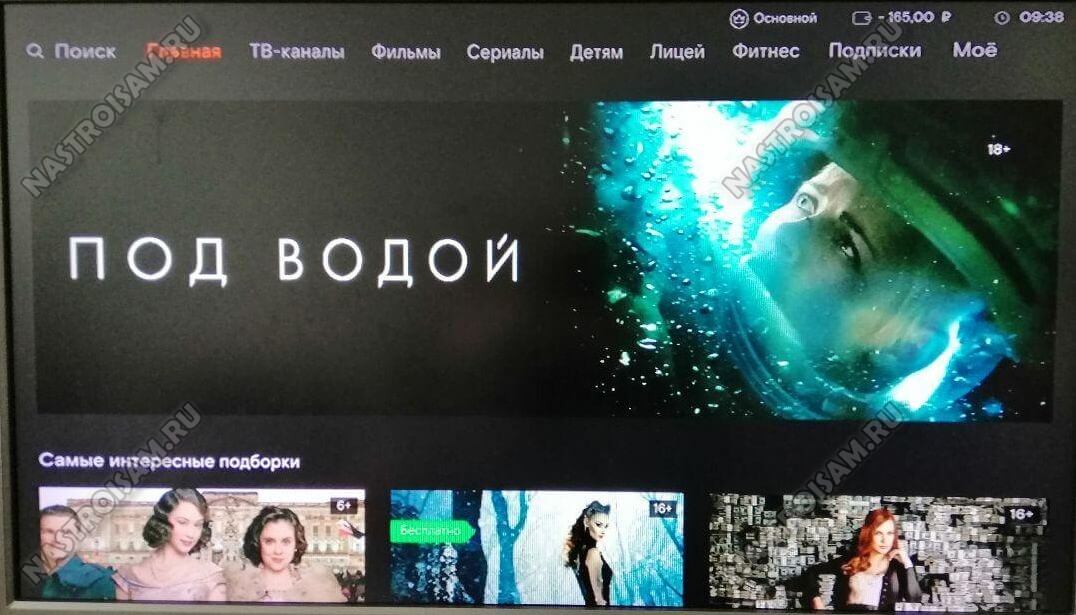
Вот так выглядит главная станица нового интерфейса. Маленькая подсказка для тех, кто сразу не смог разобраться как перейти к просмотру телевидения. По умолчанию курсор установлен на меню в верхней части экрана. Кнопкой со стрелкой право переводим фокус на пункт «ТВ-каналы» и нажимаем кнопку ОК. Вы увидите список телеканалов.
Как подключить онлайн-кинотеатр Wink
Если вы хотите оформить какую-либо подписку через онлайн-кинотеатр Wink на компьютере, то рекомендуется последовательно выполнить следующие действия:
- Откройте страницу всех доступных подписок. Лучше всего перейти по прямой ссылке: https://wink.rt.ru/services.
- Выберите подходящий вариант и нажмите «Подключить».
- Откроется страница, где можно ознакомиться с подробным описанием услуги и доступным в ней контентом. Стоит отметить, что некоторые предложения можно подключить и оплатить сразу несколько месяцев. В таком случае вы получаете небольшую скидку. Выберите подходящий вариант и кликните по нему.
- Теперь нужно оплатить подписку. Для этого укажите любую банковскую карту и кликните «Подключить». Система отправит вас на сайт, где нужно подтвердить действие по SMS. Если все сделано правильно, то сразу после этого подписка появится в вашей коллекции.
Важно отметить, что алгоритм описан для официального сайта. Однако интерфейс системы практически не отличается в приставке или приложении
Поэтому можно пользоваться им на любых устройствах.
Установка GFN.ru
 Авторизация в GFN на Wink
Авторизация в GFN на Wink
Остается выбрать — на чем играть. Любая Android-приставка неплохо работает с компьютерными мышью и клавиатурой. Так что главное, чтобы эти устройства были у вас в наличии. У приставки от Ростелекома всего один порт USB, так что подключить одновременно проводную клавиатуру и проводную мышь не выйдет. Видимо, необходимо использовать USB-хаб. Либо попробовать подключить одно из устройств по Bluetooth.
Bluetooth в приставке имеется, так что мы пошли по второму пути и подключили геймпад DualShock от консоли PlayStation 4. Выполняется это элементарно — в настройках приставки в меню Bluetooth достаточно выбрать пункт “Подключение устройств”, затем зажать пару кнопок на геймпаде. После этого можно использовать геймпад как для навигации по приложениям, так и для игр.
Вдобавок, к Bluetooth можно подключить и беспроводную гарнитуру. Получится вполне себе геймерский сетап.
